Laden Sie ArrowOS auf Zuk Z1 mit Android 9.0 Pie herunter und aktualisieren Sie es
Custom Rom / / August 05, 2021
Lenovo Zuk Z1 (Codename: Schinken) wurde im August 2015 eingeführt. Das Telefon wurde mit Android 5.1.1 Lollipop ausgeliefert und später auf Android 6.0 Marshmallow aktualisiert. Jetzt können Sie das benutzerdefinierte ROM namens ArrowOS auf Zuk Z1 installieren. Das ROM basiert auf Android 9.0 Pie. Volle Credits an den Entwickler und das Team hinter ArrowOS.
Um ArrowOS auf Zuk Z1 zu installieren, muss auf Ihrem Gerät der Bootloader entsperrt sein und die neueste TWRP-Wiederherstellung ausgeführt werden. Wenn Sie all dies haben, können Sie das neue ArrowOS auf Ihrem Gerät ausprobieren. Befolgen Sie unsere Anleitung zum Upgrade, aber vorher. Lassen Sie uns die Funktionen von ArrowOS verstehen.

Inhaltsverzeichnis
- 1 Was ist ArrowOS?
- 2 Was ist auf Android 9.0 Pie?
-
3 Schritte zum Installieren von ArrowOS auf Zuk Z1:
- 3.1 Voraussetzung:
- 3.2 Installationsanleitung
Was ist ArrowOS?
ArrowOS ist ein neues benutzerdefiniertes ROM und ein von AOSP inspiriertes Open Source-Projekt, das mit dem Ziel gestartet wurde, die Dinge einfach, sauber und ordentlich zu halten. Das ROM bietet fast die gleiche Funktion, die für die ROM-Anpassung sehr nützlich ist und letztendlich darauf abzielt, eine reibungslose Leistung bei besserer Akkulaufzeit zu erzielen. ArrowOS wird von entwickelt und verwaltet
Bauuuuu, Ganesh Verma, Kuber Sharma.Was ist auf Android 9.0 Pie?
Android 9.0 Pie ist die 9. Iteration und ein wichtiges Update von Googles Android-Betriebssystem. Der neue Android Pie bringt einige Designänderungen für den Nachfolger Android Oreo mit sich, aber das bemerkenswerteste ist das gestenbasierte Navigationssystem. Weitere Funktionen von Android 9 Pie sind das neue UI-Design für die Schnelleinstellungen, der neu gestaltete Lautstärkeregler, die erweiterte Batterie mit AI-Unterstützung und Notch Unterstützung, verbesserte adaptive Helligkeit, manuelle Themenauswahl, Android-Dashboard, das Google als digitales Wohlbefinden bezeichnet, und vieles mehr Eigenschaften.
Sehen Sie sich das Video über Android Pie an
Verwandter Beitrag
- So installieren Sie Lineage OS 15.1 für Lenovo ZUK Z1 (Android 8.1 Oreo)
- Liste der besten benutzerdefinierten ROMs für Lenovo Zuk Z1 [Aktualisiert]
- Laden Sie Android 8.1 Oreo auf Lenovo Zuk Z1 herunter und installieren Sie es
- Laden Sie Lineage OS 16 auf Lenovo Zuk Z1 (Android 9.0 Pie) herunter und installieren Sie es.
- So rooten und installieren Sie die offizielle TWRP-Wiederherstellung für Lenovo Zuk Z1
Schritte zum Installieren von ArrowOS auf Zuk Z1:
Befolgen Sie diese Anleitung und laden Sie die TWRP-Wiederherstellung, Treiber und Dinge herunter, mit denen Sie beginnen möchten.
Voraussetzung:
- Unterstützt: Zuk Z1 (Schinken)
- Laden Sie Ihr Telefon zu 80% oder 70% auf.
- Neueste herunterladen und installieren Lenovo USB-Treiber.
- Herunterladen ADB und Fastboot Treiber [Laden Sie die ADB SDK Platform Tools herunter]
- ArrowOS-Zip-Datei: Herunterladen
- Laden Sie die neueste Gapps-Datei herunter:
- Beachten Sie das Gapps 9.0-Paket
- Öffnen Sie Gapps 9.0 [Empfohlen]
- Android 9.0 Pie Gapps Paket
- Gapps für LineageOS 16
- Micro GApps Paket für Android Pie
- Delta Gapps mit modularem Add-On
Installationsanleitung
- Zuallererst müssen Sie Aktivieren Sie die Entwickleroption und aktivieren Sie die OEM-Entsperrung und USB-Debugging.
- Jetzt müssen Sie den Bootloader auf Ihrem Zuk Z1 entsperren.
- Sobald Sie entsperrt haben, müssen Sie die neueste installieren TWRP-Wiederherstellung auf Zuk Z1. [Schau Video]
- Jetzt wird die Anleitung einfach sein, Booten Sie TWRP Recovery
- Sie müssen die Datenpartition auf Zuk Z1 entschlüsseln und erneut verschlüsseln.
- Sie können jetzt eine nehmen Vollständige Sicherung Ihres ROM mit TWRP Recovery.
- Jetzt brauchst du Löschen Sie die Systemdaten bei der TWRP-Wiederherstellung
- Tippen Sie auf die Option Installieren und suchen Sie nach der heruntergeladenen ArrowOS-Zip-Datei. [Anleitung zur Installation von Custom ROM mit TWRP Recovery]
- Wischen Sie, um das Blinken zu bestätigen.
- Jetzt müssen Sie die Android Oreo Gapps-Datei installieren. (TWRP -> Installieren -> Gapps Zip auswählen und zum Flashen wischen)
- Sie können jetzt neu starten, um ArrowOS auf Zuk Z1 (Schinken) zu genießen.
- Wenn Sie rooten möchten, können Sie entweder versuchen SuperSU.zip oder du kannst es versuchen Magisk Pie.
Das ist es! Ich hoffe, Sie haben das ArrowOS auf Ihrem Gerät installiert. Hinterlasse unten einen Kommentar oder ein Feedback. Dankeschön!.
Quelle
Ich begann meine Karriere als Blogger im Jahr 2014 und arbeitete auch an einer Android-Nischenplattform, um zusätzliches Einkommen zu erzielen. Ich behandele das Thema Anleitungen, Software-Updates, benutzerdefinierte ROM-Updates und auch Produktüberprüfungen. Ich bin 24 Jahre alt und habe einen MBA (Master of Business Administration) von der Sikkim Manipal University.

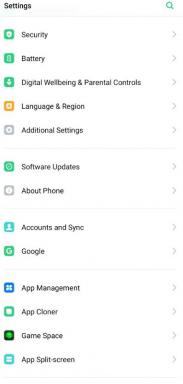

![So installieren Sie das Standard-ROM auf Micromax Bharat 5 Infinity [Firmware-Flash-Datei]](/f/f49b490aa03df3b92be0794dbab6b47e.jpg?width=288&height=384)